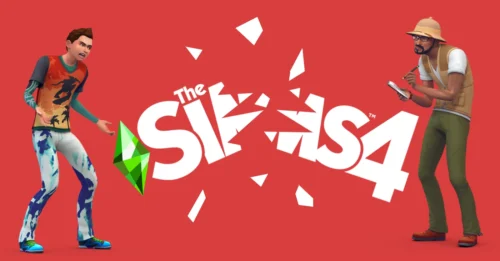Teljesítmény- és hibajavítás a Sims 3-hoz
A mai napig töretlenül sikeresnek bizonyult a Sims 3, ám az utolsó javítócsomag után hagytak benne bosszantó hibákat, ráadásul az optimalizálatlanság néha elveszi a simmer kedvét. Már csak a Sims 3 közösség az, amire számíthatunk a játék stabilizálásában, néhány lelkes programozó, modder segít kijavítani számos bugot és tovább fokozni a játékélményt. Nem utolsósorban néhány tanáccsal vagyunk ellátva, hogyan tudunk javítani a játék optimális teljesítményén.
Ha az egyik lépés Opcionális címkével rendelkezik az alcím mellett, rajtad múlik, hogy szeretnéd-e hozzáadni a játékhoz a módosítást. Ha az Alapvető címkét látod, akkor erősen ajánlott használnod a lépést, hogy a játékteljesítménnyel lehessen a legjobb eredményt elérni.
Az alábbi útmutató az 1.67-es (régi CD/Steam), illetve 1.69-es (Originhez kötött CD/EA app) játékverzióhoz lett tervezve (használható Windows 10-es és 11-es operációs alatt is), nem a 1.70-eshez (64 bites Mac frissítés). Csak saját felelősségedre alkalmazd, ha 1.70-es játékkal játszol. A Linux felhasználóknak nem lehet gondjuk.
Megjegyzés: Mielőtt bármilyen fájlt módosítanál, előtte mindig készíts egy biztonsági másolatot a módosítani kívánt fájlokról.
Áttekintés
- Mindenek előtt: A játék friss, tiszta telepítése erősen ajánlott!
- A Mods mappa telepítése
- 1. lépés – Az újabb GPU videókártyák felismerése a játékban (alapvető)
- 2. lépés – Lazy Duchess modok
- 3. lépés – Nraas modok (Alapvető)
- 4. lépés – Simler90’s Gameplay Core mod (Alapvető)
- 5. lépés – Az FPS korlátozása (Alapvető)
- 6. lépés – CPU növelése (Opcionális)
- 7. lépés – VRAM növelése (Opcionális)
- 8. lépés – A Store tartalom által generált JPG képek korlátozása (Opcionális)
- 9. lépés – A DCBackup mappa megtisztítása (Alapvető)
- 10. lépés – A mentett állások megtisztítása Regul Save Cleaner programmal (Alapvető)
- 11. lépés – Hibajavítások: Alapjáték és kiegészítők (Opcionális)
- Alapjátékkal kompatibilis modok
- A Világ Körül hibajavítások
- Álomállások hibajavítások
- Leszáll az éj hibajavítások
- Nemzedékek hibajavítások
- Házi kedvenc hibajavítások
- Egyetemi évek hibajavítások
- Vár a színpad hibajavítások
- Természetfeletti erők hibajavítások
- Évszakok hibajavítások
- Szigetvilág hibajavítások
- Előre a jövőbe hibajavítások
- Store tartalmak hibajavítások
- Bónusz lépés – Játékon belüli beállítások (Alapvető/Opcionális)
- Gyakran Ismételt Kérdések
- Változások
Mindenek előtt: A játék friss, tiszta telepítése erősen ajánlott!
Egy új mentés szintén ajánlott! A modok eltávolítása után, a már létező mentési fájl sérüléséhez vezethet.
Az EA app (1.69) felhasználóknak telepíteniük kell a Lazy Duchess által készített EA app Launcher fájlmódosítót, hogy néhány modtípus, mint például az ASI modok, megfelelően működjenek ezzel a verzióval. A Sims 3 Indítópult javítása tippben olvashatsz róla bővebben. Győződj meg róla, hogy be van pipálva a “Load ASI Mods” az indítópulton, és ezzel futtasd a játékot.
A Mods mappa telepítése
A Sims 3 telepítése után alapból hiányzik a Mods mappa, amibe pakolhatjuk a package kiterjesztésű egyedi tartalmas fájlokat.
1. INNEN töltsd le a Mods mappát!
2. A letöltés után kapsz egy tömörített fájlt, amit ki kell bontanod, majd azt a mappát helyezd el a … / Felhasználók / <neved> / Dokumentumok / Electronic Arts / The Sims 3 mappába. (Ha nincs ilyen mappa, indítsd el a játékot és menj végig a főmenüig, majd lépj ki.) A biztonság kedvéért nyisd meg a Mods mappát, aminek az alábbi mappákat és fájt kell tartalmaznia:
- Packages mappa
- Overrides mappa
- Resource.cfg fájl.
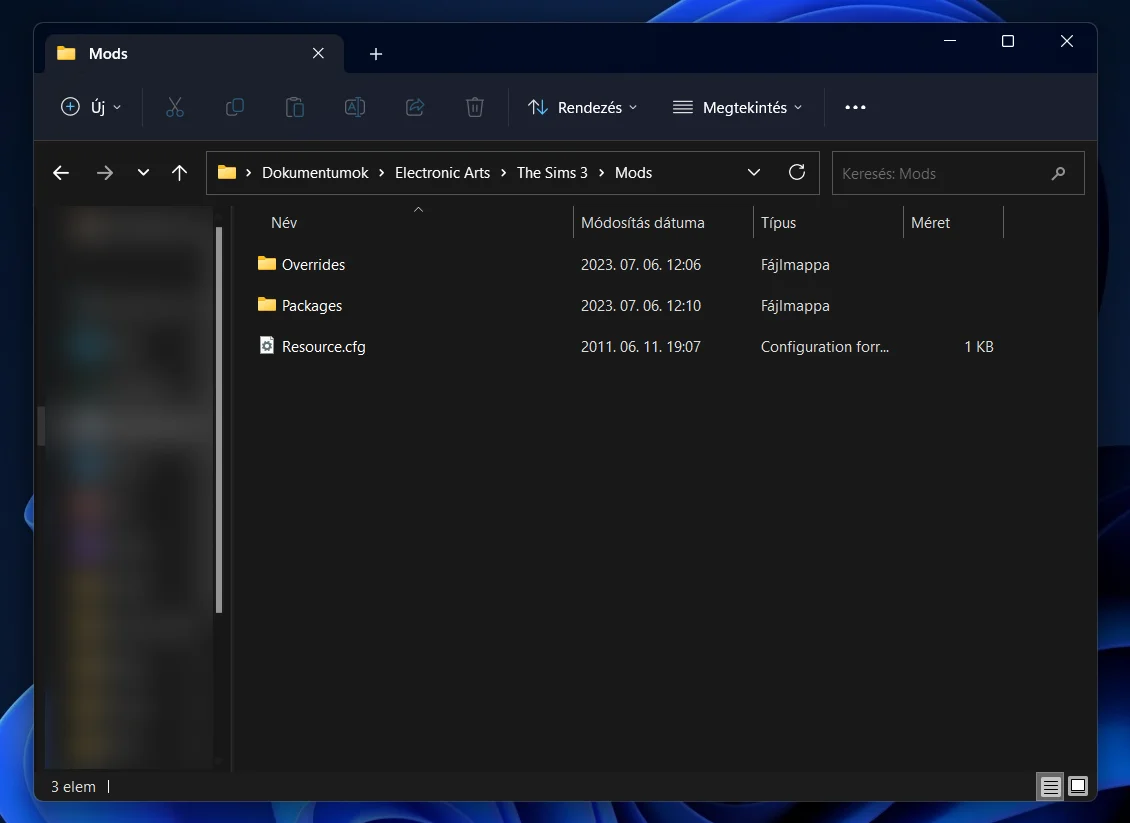
Megjegyzés: Ne keverjük össze a játék telepítési helyével, ezért fontos követned a fent látható elérési útvonalat, valamint a Mods mappában lévő alap mappákat és fájlt ne töröljük. Az egyedi tartalmak használatáról ebben a tippben olvashatsz bővebben.
1. lépés – Az újabb GPU videókártyák felismerése a játékban (alapvető)
A Sims 3 utoljára 2014-ben frissült és azóta újabb videókártyák érkeznek, amelyek nem kompatibilisek a játékkal, emiatt indokolatlanul lassítják a játékmenetet. Nvidia, AMD és Intel videókártyával rendelkező felhasználók az Újabb videókártyák felismerése a Sims 3 futtatásához című tippben olvashatnak erről bővebben.
2. lépés – Lazy Duchess modok
Van néhány alapvető mod, amit Lazy Duchess készített, ezeket érdemes megcsinálni, miután feltelepült a játékod.
Smooth Patch (Alapvető) (Csak Windows)
A Lazy Duchness nevű modder egy olyan játékmódosítót adott ki, amely jelentősen javítja a Simszerkesztő teljesítményét, a ruhák görgetés közben többé nem lépcsőzetesen akadozva töltődnek be. A stílusszerkesztő többé nem záródik be és válik használhatatlanná a minták betöltése közben. Gördülékenyebbé tette a stílusszerkesztő fogd és dobd funkcióját is. Egyéb játék és felhasználói felület akadozások is javításra kerültek.
A fájlmódosító CSAK a régi változatú CD / Steam verziójával (1.67), az Originhez kötött CD és az EA app verziójával (1.69) működik, a legújabb Mac verzióval (1.70) pedig nem működik.
1. lépés: A Lazy Duchess vagy Mod The Sims oldalról töltsd le a játékmódosító tömörített fájlt; a Download fülre kattintva válaszd ki az alábbiak egyikét:
- A régi CD / Steam felhasználóknak le kell tölteniük a ld_TS3Patch10.zip nevű tömörített fájlt.
- Az EA app felhasználóknak pedig le kell szedniük a ld_TS3PatchEA.zip nevű tömörített fájlt.
- Ha The Sims Medievallal játszol, töltsd le a ld_TSMPatchEA.zip nevű tömörített fájlt.
2. lépés: Nyisd meg, majd bontsd ki a tömörített mappát, és keresd meg a Sims 3 könyvtárát, ahova Packages mappa kivételével elhelyezed a kibontott tartalmakat: TS3PatchLauncher.exe, TS3Patch.asi, TS3PatchLauncher.cfg és TS3Patch.txt.
- Régi CD 1.67: … / Program Files(x86) / Electronic Arts / The Sims 3 / Game / Bin
- Steam 1.67: … / Program Files(x86) / Steam / steamapps / common / The Sims 3 / Game / Bin
- EA app 1.69: … / Program Files / EA Games / The Sims 3 / Game / Bin

3. lépés: Miután elhelyezted ezeket a fájlokat, hozz létre egy mondjuk LazyDuchess nevű almappát a … / Dokumentumok / Electronic Arts / The Sims 3 / Mods / Packages mappába, majd abba másold be a tömörített mappában található Packages mappa tartalmait.
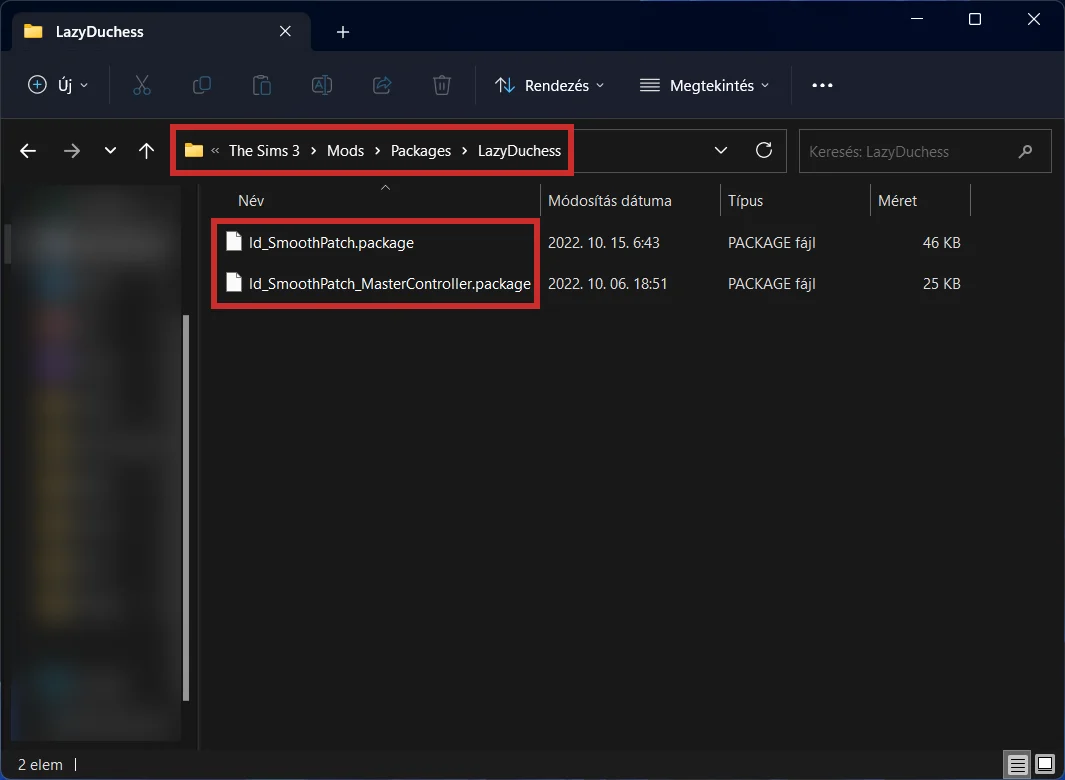
Ha a lépés ezen részének követése után bármilyen problémát tapasztalsz a Simszerkesztőben a Nraas Master Controller moddal, a Smooth Patch fájlok eltávolítása megoldja a problémákat.
Bónusz lépés: Gyorsabb Smooth Patch beállítások
Ha ezt a javítócsomagot nem érzed elég simának, akkor a tps limit értékét magasabbra állíthatod, ajánlott, hogy csak akkor állítsd be a sebesség beállítását, ha erős a géped.
1. lépés: Keresd meg, majd nyisd meg a TS3Patch.txt nevű fájlt a játékkönyvtárban.
2. lépés: Keresd meg a “TPS = 500” sort, és változtasd meg az 500-as értéket 1000-re, majd mentsd el a fájlt és lépj ki belőle.
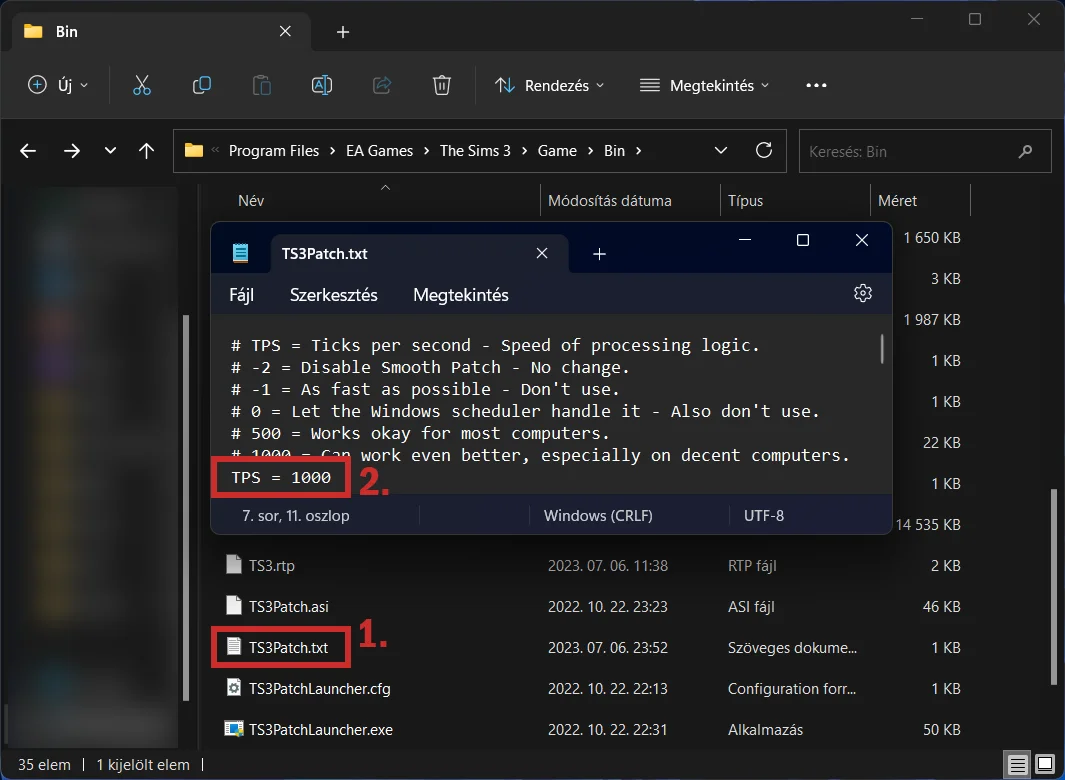
Bónusz lépés: Windows Borderless avagy ablakkeret nélküli mód
A Windows Borderless nagyszerű azok számára, akiknek több képernyő beállítása van, vagy szeretnek az Alt + Tab billentyűkombót használva átlapozni az ablakok között a játékból átlépve. A Sims 3-nak alapértelmezés szerint problémákat okoz a többképernyős és az Alt + Tab beállítások is. A képernyő- vagy videófelvétel során a színtelen és sötét kép is javítható.
1. lépés: Miután megnyitod a TS3Patch.txt nevű fájlt, menj a “Borderless =” sorig, és változtasd meg a 0-s értékét 1-esre, majd mentsd el a szöveges fájlt.
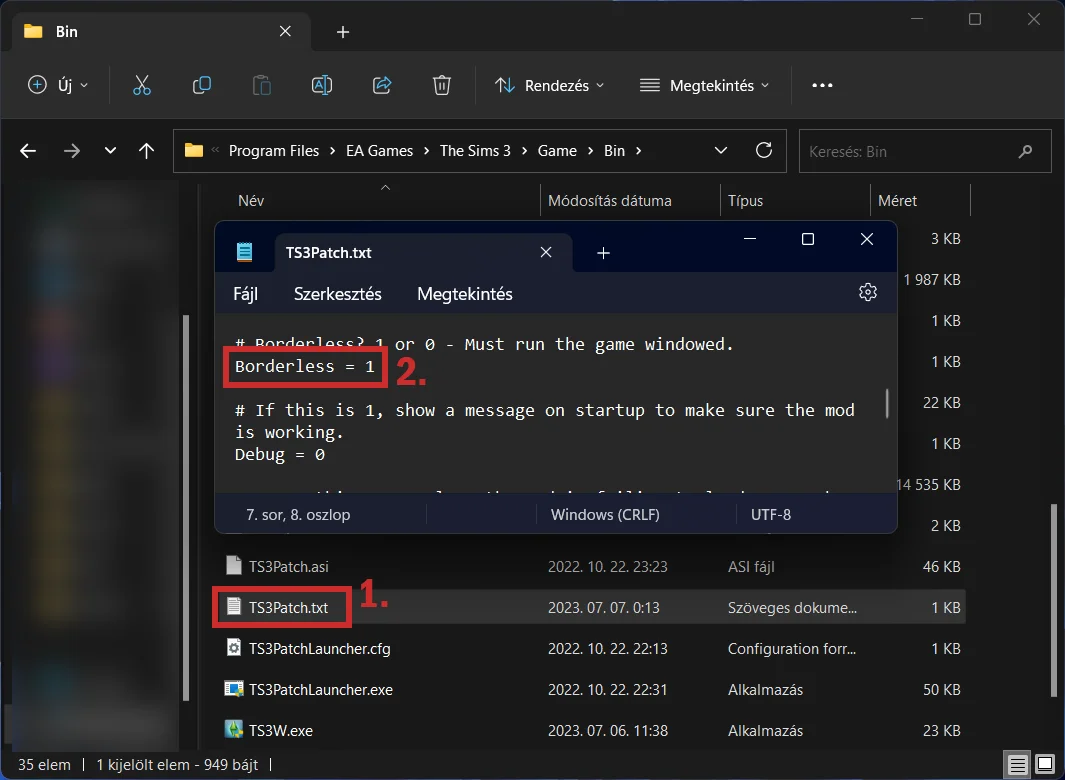
2. lépés: A játékban mindenképpen menj a Beállításokra, és a Képernyőbeállítások alatt vedd ki a pipát a Teljes képernyős módról, majd nyomd meg a beállítások menü alján található Változások alkalmazása (Pipa) gombot. A játék mostantól keret nélküli ablakos módban van.
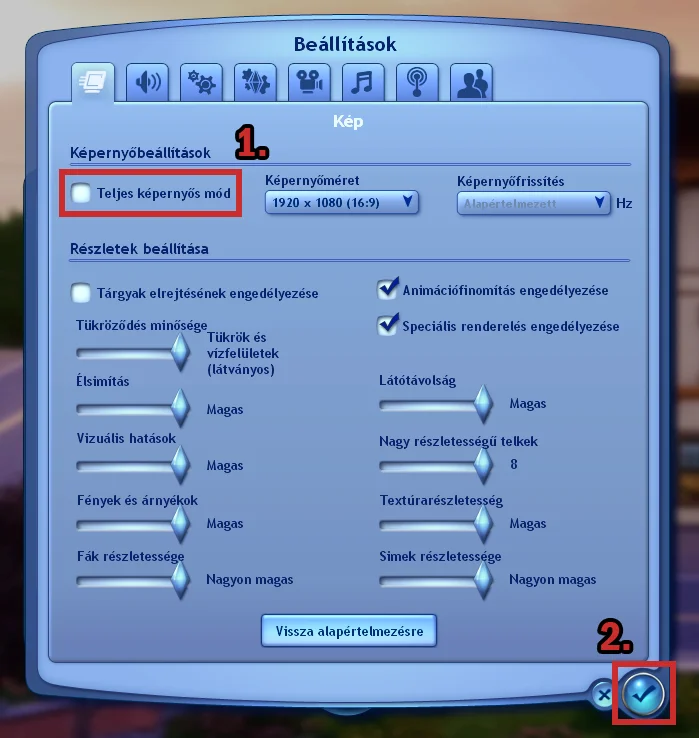
EA app (1.69) felhasználók – Telepítened kell a Lazy Duchness EA app launcherét, hogy az ilyen típusú modok megfelelően működjenek ezzel a verzióval, a Mod The Sims oldalról töltheted le a LD’s Sims3Launcher nevű modot. Győződj meg róla, hogy a “Load ASI Mods” jelölőnégyzet az indítópulton be van pipálva, és ezzel futtasd a játékot.
Shader Tweaks (Opcionális) (Csak Windows)
Ez a mod javítja az árnyékolás finomhangolását. Viszont a mod nem biztos, hogy működik a bizonyos típusú AMD videókártyákkal. Ha bármilyen grafikai hibát tapasztalsz, akkor távolítsd el a modot.
1. lépés: Töltsd le a Pixel Shader Modding Frameworköt.
2. lépés: Miután letöltötted és kicsomagoltad a tömörített mappát, helyezd el felülírva a megfelelő mappába:
- Régi CD 1.67: … / Program Files(x86) / Electronic Arts / The Sims 3 / Game / Bin
- Steam 1.67: … Program Files(x86) / Steam / steamapps / common / The Sims 3 / Game / Bin
- EA app 1.69: … / Program Files / EA Games / The Sims 3 / Game / Bin
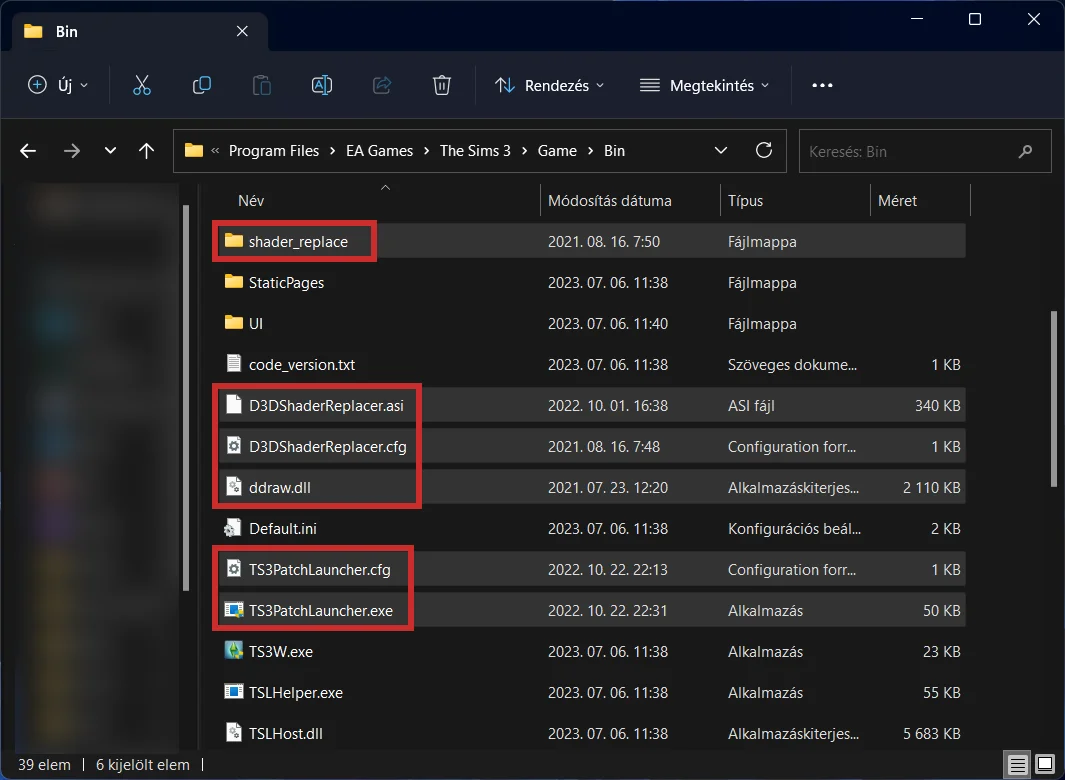
3. lépés: Ezután töltsd le a Shader Tweaks modot.
4. lépés: Miután letöltötted, a Shader Tweaks fájl tartalmát ugyanoda kell kicsomagolni, ahova elhelyezted a Pixel Modding Frameworköt. Győződj meg róla, hogy felülírja az összes fájlt, amikor megkérdezi a fájlok elhelyezése után.
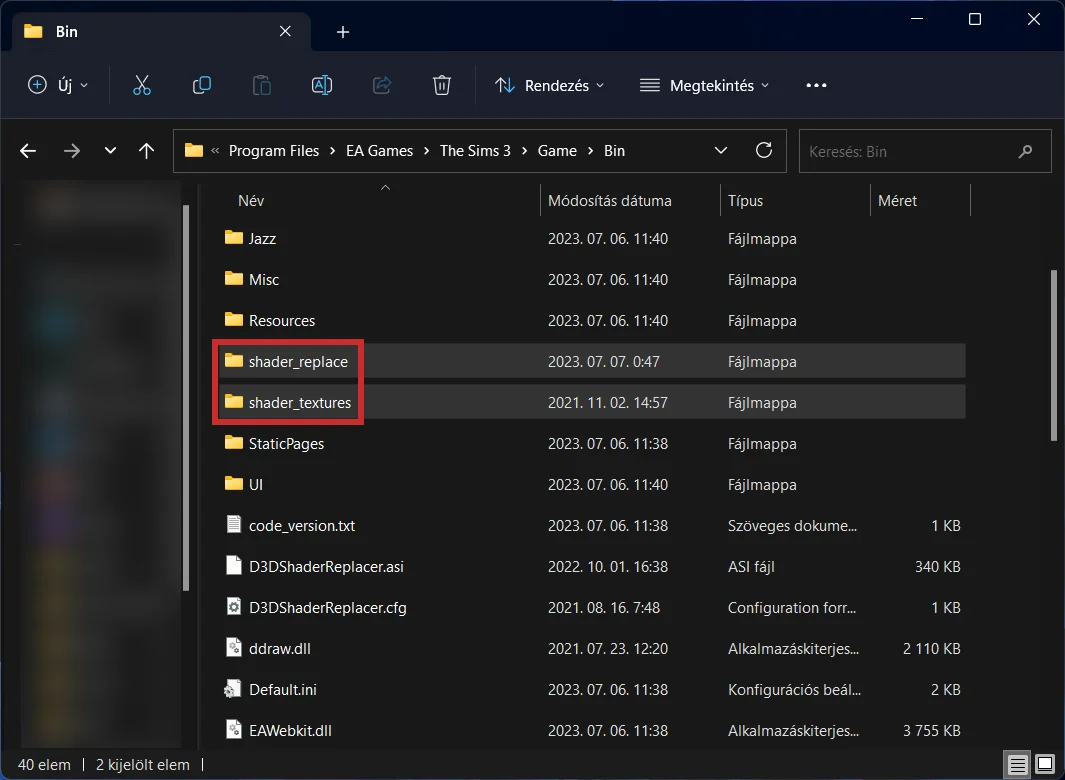
Ha 126-os hibakódot kapsz: “Hiba: A játék indításakor győződj meg róla, hogy… “
- Töltsd le és telepítsd a legfrissebb Microsoft Visual C++ Redistributable programot.
- Ellenőrizd, hogy a vírusirtó vagy tűzfal nem blokkolja-e a modot.
- Ha nem a vírusirtó a probléma, akkor az lehet, hogy a játék ugyanazon az SSD-n vagy merevlemezen van telepítve, mint a programok telepítési helye: “C:/Program Files” vagy “C:/Program Files (x86)”. A játék rendszergazda módban történő futtatása segíthet, ha nem telepíted a játékot egy másik meghajtóra, akkor működnie kell.
EA app (1.69) felhasználók – Telepítened kell a Lazy Duchness EA app launcherét, hogy az ilyen típusú modok megfelelően működjenek ezzel a verzióval, a Mod The Sims oldalról töltheted le a LD’s Sims3Launcher nevű modot. Győződj meg róla, hogy a “Load ASI Mods” jelölőnégyzet az indítópulton be van pipálva, és ezzel futtasd a játékot.
Intel Alder Lake Patch (Alapvető) (Csak Windows)
Ha 12. generációs Intel Alder Lake processzort használsz, akkor szükséged lesz erre a javításra, hogy a Sims 3 megfelelően elinduljon. Ha nincs ilyen verziójú processzorod, akkor ezt a részt átugorhatod.
1. lépés: Töltsd le az Intel Alder javítást a Mod The Sims oldalról.
2. lépés: A letöltés után bontsd ki a tömörített fájlt.
3. lépés: Indítsd el az AlderLakePatch.exe nevű fájlt, és amikor megjelenik egy felugró ablak, egyszerűen okézd le. Egy új ablak fog megnyílni, ahol a Bin mappában fogsz állni, de ha nem, akkor megtalálod őket a megadott fájl elérési útvonalán:
- Régi CD 1.67: … / Program Files(x86) / Electronic Arts / The Sims 3 / Game / Bin
- Steam 1.67: … / Program Files(x86) / Steam / steamapps / common / The Sims 3 / Game / Bin
- EA app 1.69: … / Program Files / EA Games / The Sims 3 / Game / Bin
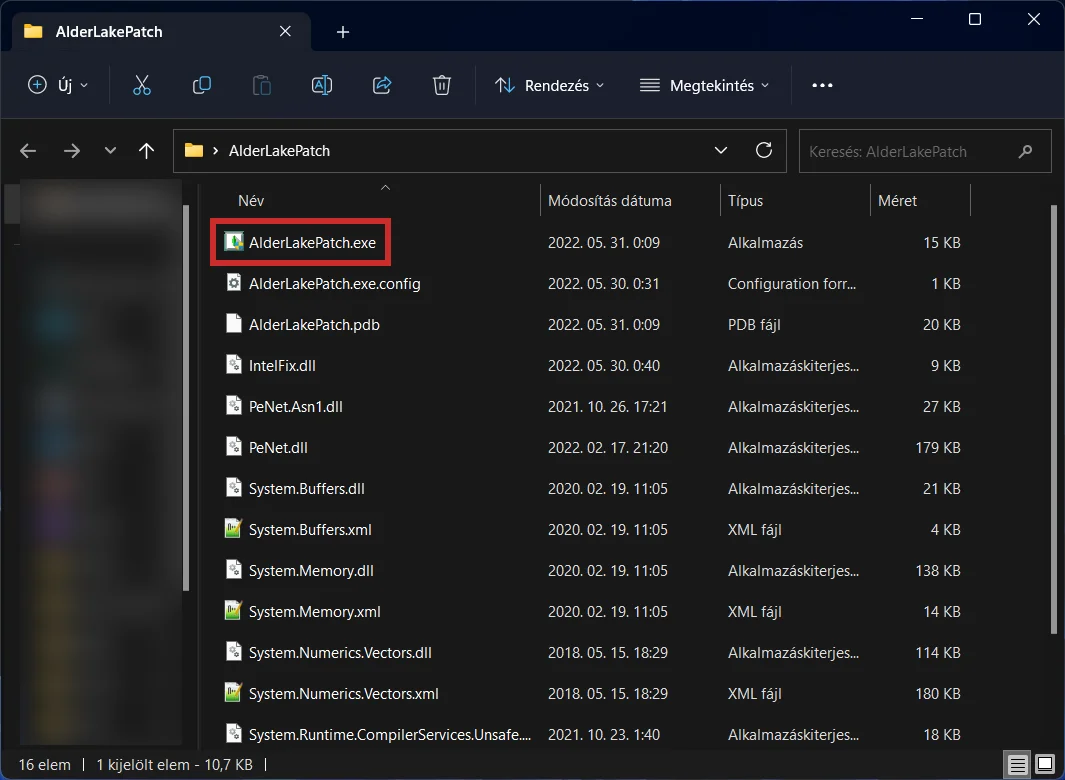
Az új ablak megnyitása után válaszd ki egyenként javítani a TS3.exe és a TS3W.exe fájlt.
4. lépés: Miután elfogadtad a javítást, egy új felugró ablaknak kell megjelennie, amely azt írja, hogy a javítást sikeresen alkalmazta, majd nyomd meg az OK gombot.
Miután megtörtént a javítás, zárd be a programot, és a játékod készen áll az Alder Lake processzorral való használatra. A program a biztonság kedvéért egy biztonsági másolatot is készít a játék .exe fájljáról.
3. lépés – Nraas modok (Alapvető)
A Nraas modok segítenek a játék gördülékenyebb futásában és csökkentik az összeomlások, illetve bugok számát. A Nraas telepítéséhez alapvető ismeretekre van szükség, olvasd el az egyedi tartalmak telepítési tippet.
Az EA app felhasználóknak ki kell választaniuk a Download for patch 1.69/70 gombot, a régi CD / Steam felhasználóknak pedig a Patch 1.67 gombot.


Nraas Error Trap – Az Error Trap mod megakadályozza a játékösszeomlást és értesít minket az értesítősávban, hogy megakadályozta az összeomlást és létrehozza a naplókat, hogy segítsen leszűkíteni a hiba okát.
Nraas Overwatch – Az Overwatch alaphelyzetbe állítja az elakadt simeket és visszahelyezi őket a saját lakótelkükhöz. Eltávolítja a feleslegesen parkolt autókat, amik lassítják a játékot. Kikapcsolja a magnókat, amelyeket nem használnak a passzív háztartásokban.
Nraas Master Controller – Rengeteg beállítást lehet végrehajtani vele, bármilyen szintű jártasságokat hozzáadhatsz a simek számára, szerkesztheted a simeket a CAS-ben és még sok más. Visszaállíthatod a simeket, akár az egész világon kijavíthatod az esetleges problémákat.
Nraas Register – Van lehetőség letiltani különböző NJK-t (Nem Játszható Karakter), mint például lesifotósokat, kóborlókat, vadlovakat, egyszarvúakat és még sok mást. Ez nagyban segítheti a teljesítmény növelését, illetve egy olyan világban, mint például Isla Paradiso, a lovak lagot is okoznak.
Ezek a modok szintén a … / Dokumentumok / Electronic Arts / The Sims 3 / Mods / Packages mappába kerüljenek, érdemes létrehozni nekik egy Nraas nevű almappát.

4. lépés – Simler90’s Gameplay Core mod (Alapvető)
Ez a mod az alapjátékkal és számos kiegészítővel kapcsolatos problémák és hibák hosszú listáját javítja. Érdemes gyakrabban felkeresned az oldalát, mivel folyamatosan frissül a mod.
Mindenképpen le kell töltened a simler90’s Gameplay Core Moddal kompatibilis Nraas Overwatch modot. (Ha Mods mappába raktad a Nraas Overwatch modot, töröld ki. Felhívom a figyelmet, hogy az alábbi Nraas modok nem kompatibilisek a simler90’s Gameplay Core Moddal: Story Progression, Career, Tagger, Go Here, Traffic és Traveller.)
1. lépés: Töltsd le a Simler90’s Gameplay Core (simler90GameplayCoreMod-UPDATEXXX.rar) modot, hozz létre egy Simler nevű almappát, majd kibontva helyezd el a következő mappába:
… / Dokumentumok / Electronic Arts / The Sims 3 / Mods / Packages / Simler
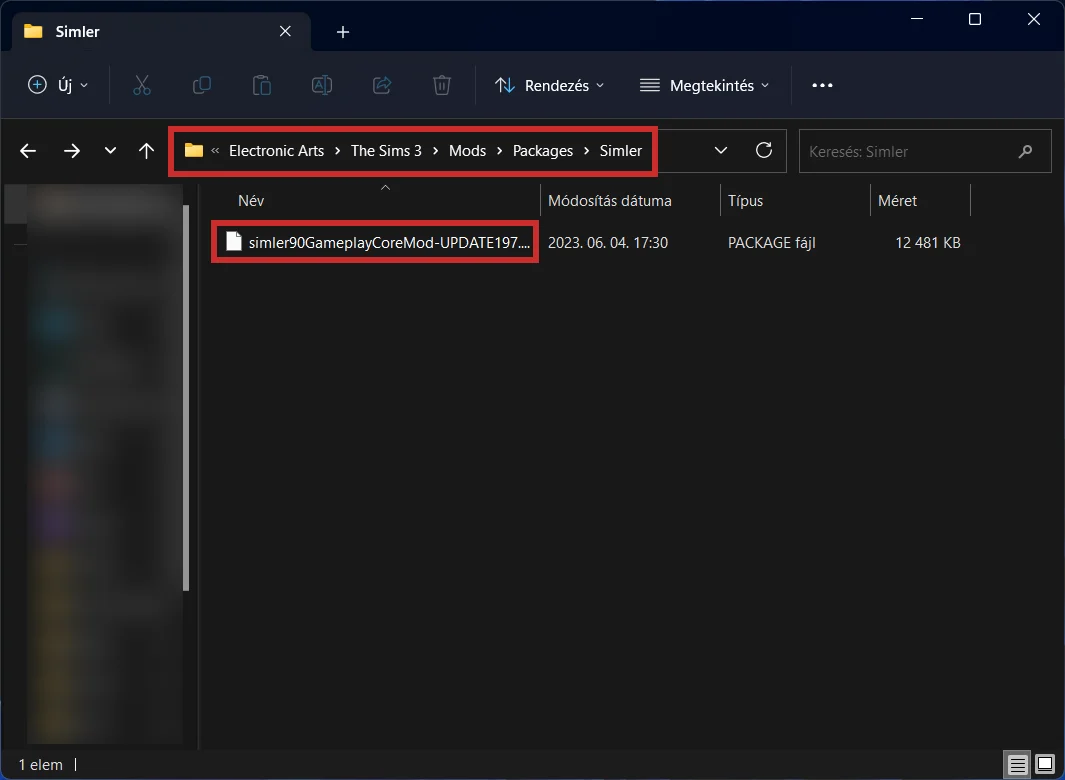
2. lépés: Ezután töltsd le CSAK az egyik kompatibilitási beállító fájlt, attól függően, hogy milyen modokat szeretnél használni.
vagy
- Nraas Overwatch + Random Sim javítások kompatibilitási fájl (Random Sim modot lásd az alapjátékkal kompatibilis modoknál)
Megjegyzés: Ha használod a Random Sim modot és azzal együtt szeretnéd letölteni a Nraas Overwatch kompatibilitási modot, akkor töröld ki a Random Sim modot, és ne felejtsd el a Nraas Overwatch modot is kivenni a Mods / Packages mappából.
Miután letöltötted az egyikét, egyszerűen helyezd el az alábbi helyre:
… / Dokumentumok / Electronic Arts / The Sims 3 / Mods / Overrides mappába. (Fontos, hogy az Overrides mappába kerüljön, ne a Packages mappába!)

5. lépés – Az FPS korlátozása (Alapvető)
Ha a játék képernyőfrissítését 60 képkocka/másodperc sebességre korlátozzuk, drámaian megnő a játék teljesítménye. Ennek az oka, hogy a Sims 3 játékmotorja korlátlan FPS-sel fut, beépített képkockasebesség korlátozó nélkül. Ezért van az, hogy a legtöbb számítógép olyan hangot ad, mintha egy reptéri kifutópályáról szállna fel a játék közben. Ha nem korlátozzuk a játék FPS-ét, az csökkenti a videókártya ventilátorainak élettartamát.
Hogyan korlátozhatjuk a játék FPS-ét
1. lépés: Kattints jobb egérgombbal az Asztalra, majd helyi menüből válaszd ki az Nvidia Vezérlőpultot (angolul: Nvidia Control Panel). Windows 11 esetén jobb egérgombbal Asztalra kattintva lépj a További lehetőségek megjelenítésére és máris látod az Nvidia Vezérlőpultot.
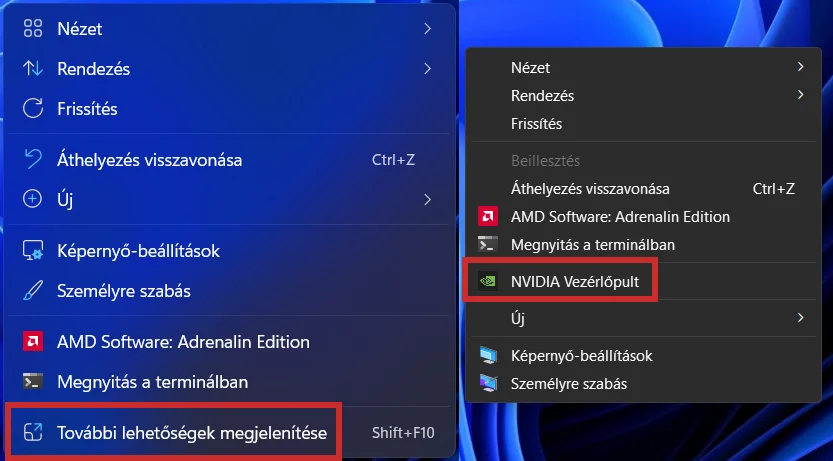
2. lépés: A megjelenő vezérlőpult ablak bal oldalsávjában kattints az 3D beállítások kezelése fülre.
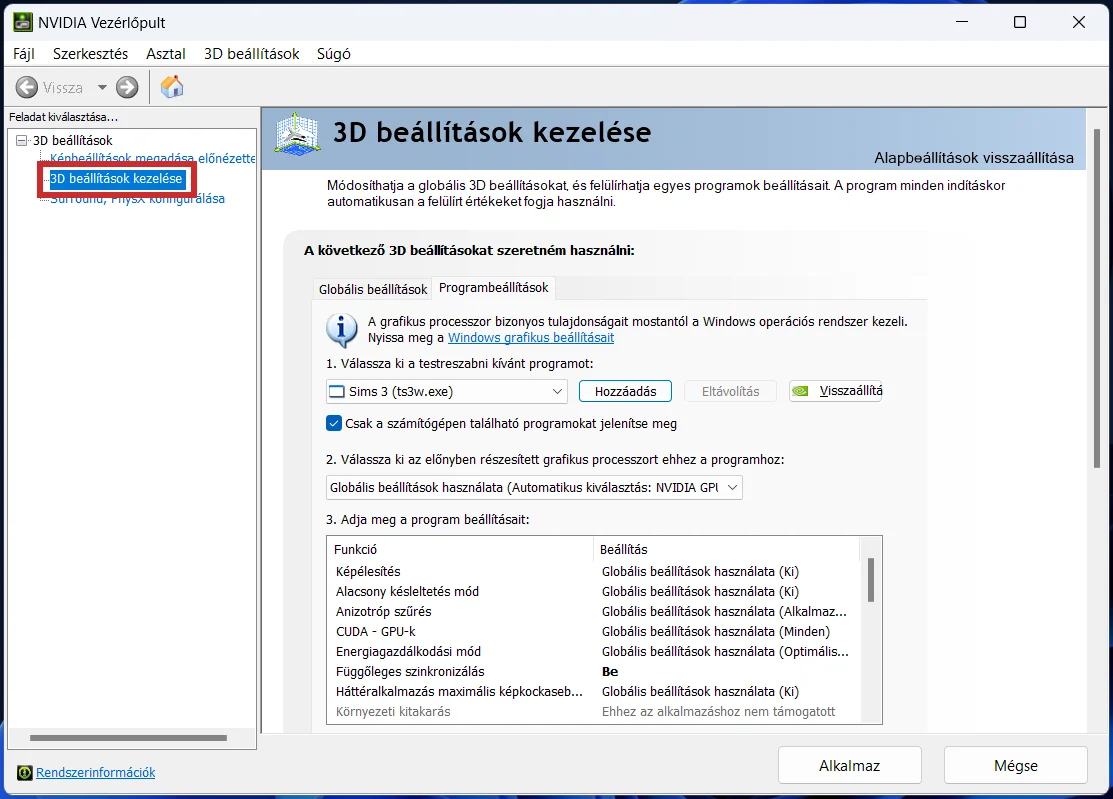
3. lépés: A Programbeállítások fülre kattintva az 1. Válassza ki a testreszabni kívánt programot alatt válaszd ki a Sims 3 (TS3W.exe) alkalmazást.
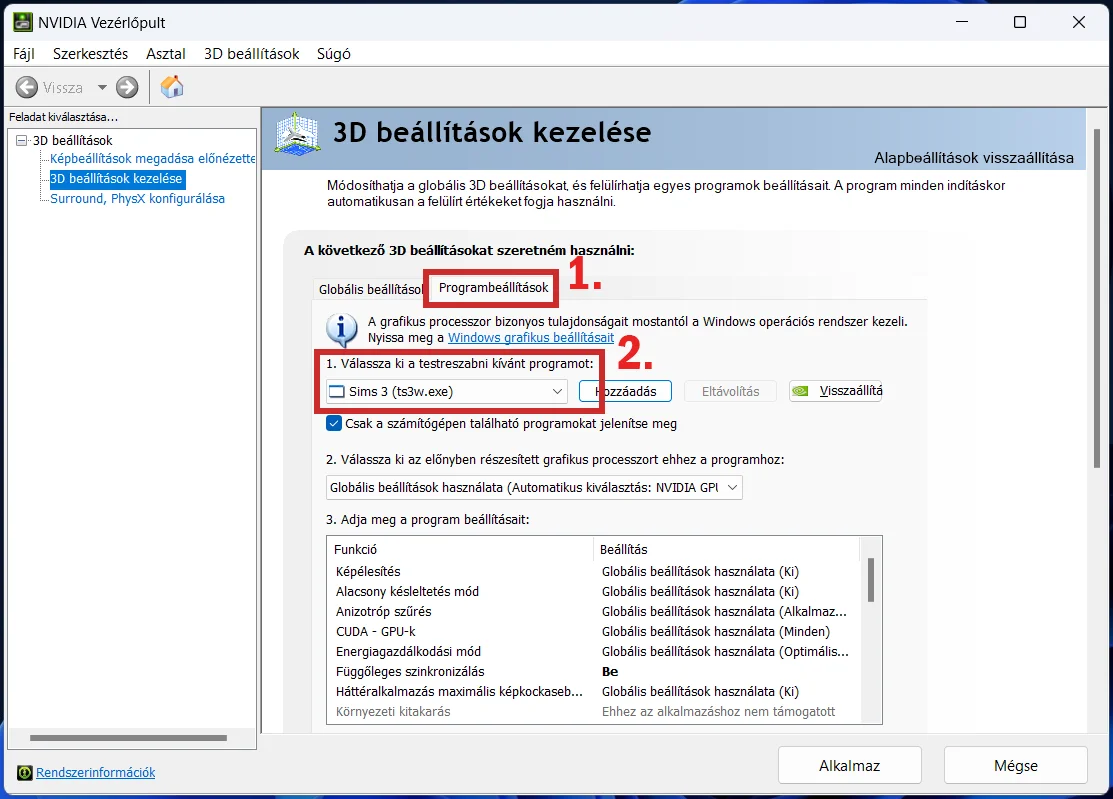
3.5. lépés: Ha nem szerepel a Sims 3 a legördülő listában, kattints a Hozzáadás gombra és tallózd be a … / Electronic Arts / The Sims 3 / Game / Bin / ts3w.exe fájlt.


4. lépés: A kiválasztás után az 3. Adja meg a program beállításait alatt keresd ki a Maximális képkockasebességet, majd kattints rá és válaszd ki a BE lehetőséget. A csúszka segítségével vagy írd át az értéket a 60-as számra, majd nyomd meg az OK gombot.

5. lépés: A Maximális képkockasebesség után keresd meg a Függőleges szinkronizálást és szintén a BE legyen kiválasztva.

6. lépés: Ha végeztél a két beállítással, az ablak alján megjelenik az Alkalmaz gomb, amire kattintva elfogadod és alkalmazod a változtatásokat.

Ha nem Nvidia videókártyád van vagy nincs videókártya vezérlőpultja, akkor a Smooth Patch beépített képkockasebesség korlátozóval rendelkező értéket állíthatod be.
Lépj a következő mappába:
- Régi CD 1.67: … / Program Files(x86) / Electronic Arts / The Sims 3 / Game / Bin
- Steam 1.67: … / Program Files(x86) / Steam / steamapps / common / The Sims 3 / Game / Bin
- EA app 1.69: … / Program Files / EA Games / The Sims 3 / Game / Bin
Nyisd meg a TS3Patch.txt fájlt, majd cseréld ki az “FPSLimit =” melletti 0-s értéket a 60-as értékre. Végül mentsd el a fájlt.

6. lépés – CPU növelése (Opcionális)
Ha nem a renszerkövetelményeknek megfelelő, vagyis alacsony processzorral rendelkező számítógépet használsz vagy olyan számítógépet, amelyet nem játékra szántak, ezt a lépést ki kell hagynod.
1. lépés: Nyisd meg a GraphicsRules.srg nevű fájlt a Jegyzettömb (vagy más egyszerű szövegszerkesztő) segítségével:
- Régi CD 1.67: … / Program Files(x86) / Electronic Arts / The Sims 3 / Game / Bin / GraphicsRules.srg
- Steam 1.67: … / Program Files(x86) / Steam / steamapps / common / The Sims 3 / Game / Bin / GraphicsRules.srg
- EA app 1.69: … / Program Files / EA Games / The Sims 3 / Game / Bin / GraphicsRules.srg
2. lépés: Miután megnyílt a szövegszerkesztő, nyomd le egyszerre a Ctrl + F billentyűkombinációt és ebből megjelenik egy keresősáv, amelybe írd be, hogy seti cpuLevelMedium, majd nyomd meg az Entert.
3. lépés: A (seti cpuLevelMedium) 2-es és (seti cpuLevelLow) 1-es értéket mind 3-as számra módosítsd.

4. lépés: Mentsd el fájlt és lépj ki.
7. lépés – VRAM növelése (Opcionális)
1. lépés: Nyisd meg a fájlt a Jegyzettömb (vagy más egyszerű szövegszerkesztő) segítségével.
- Régi CD 1.67: … / Program Files(x86) / Electronic Arts / The Sims 3 / Game / Bin / GraphicsRules.srg
- Steam 1.67: … / Program Files(x86) / Steam / steamapps / common / The Sims 3 / Game / Bin / GraphicsRules.srg
- EA app 1.69: … / Program Files / EA Games / The Sims 3 / Game / Bin / GraphicsRules.srg
2. lépés: Miután megnyílt a szövegszerkesztő, nyomd le a Ctrl + F billentyűkombinációt és ebből megjelenik egy keresősáv, amelybe írd be, hogy seti textureMemory, majd nyomd meg az Entert.
3. lépés: Ha “seti textureMemory” mellett lévő 2048-as számot látod, ez a szám jelenleg be van állítva, így a játék csak 2 Gb-os vramot használ, ami helyes és úgy hagyható, ahogy van. Ha a szám “32”-re van írva, akkor azt “2048” értékre kell módosítanod.

4. lépés: Mentsd el fájlt és lépj ki.
Megjegyzés: Ha számítógép nem rendelkezik dedikált videókártyával, hagyd meg benne a 32-es értéket.
8. lépés – A Store tartalom által generált JPG képek korlátozása (Opcionális)
Az EA úgy frissítette a Sims 3-at 2011-ben, hogy lehessen böngészni az online áruházban a játékban is és ez a funkció meglepően lassítja a játékot. Ennek az oka, hogy valahányszor rákattintunk a Store funkciójára és egy mappában tárolják az összes mentett fájlt, a játék több száz jpeg kiterjesztésű fájlt generál újra és újra. Ha letiltod ennek a mappának a frissítését, javulni fog a játék teljesítménye.
1. lépés: Keresd meg, majd töröld ki a … / Dokumentumok / Electronic Arts / The Sims 3 / FeaturedItems mappát.
2. lépés: Hozz létre egy FeaturedItems nevű üres, szöveges fájlt az Asztalra. Fontos, hogy a szöveges fájl kiterjesztése ne legyen semmi. Egy fehér lap ikonnak kell lennie, mint a képen.

Megjegyzés: Ha mégis bekerülne a fájlkiterjesztés, az Intézőben kattints a Megtekintésre, majd ráállsz a Megjelenítésre és pipáld be a Fájlkiterjesztéseket. Megjelennek a kiterjesztések a fájlnevekben, és onnan ki tudod törölni.

3. lépés: Helyezd át azt az üres fájlt a megfelelő helyre:
… / Dokumentumok / Electronic Arts / The Sims 3 mappába.
A FeaturedItems képgenerálás mostantól letiltásra került.
9. lépés – A DCBackup mappa megtisztítása (Alapvető)
Ha telepíted az egyedi tartalmakat az indítópulton, akkor a fájlok elérési útja el lesz mentve ebben a fájlban, de olyan sok fájl van, amikre nincs szükséged és lassítja a játékot. A … / Dokumentumok / Electronic Arts / The Sims 3 / DCBackup mappában lévő fájlokat törölheted, KIVÉVE egy fájlt, amit ccmergednek hívják. Miután megtörtént a törlés, így kell kinéznie.
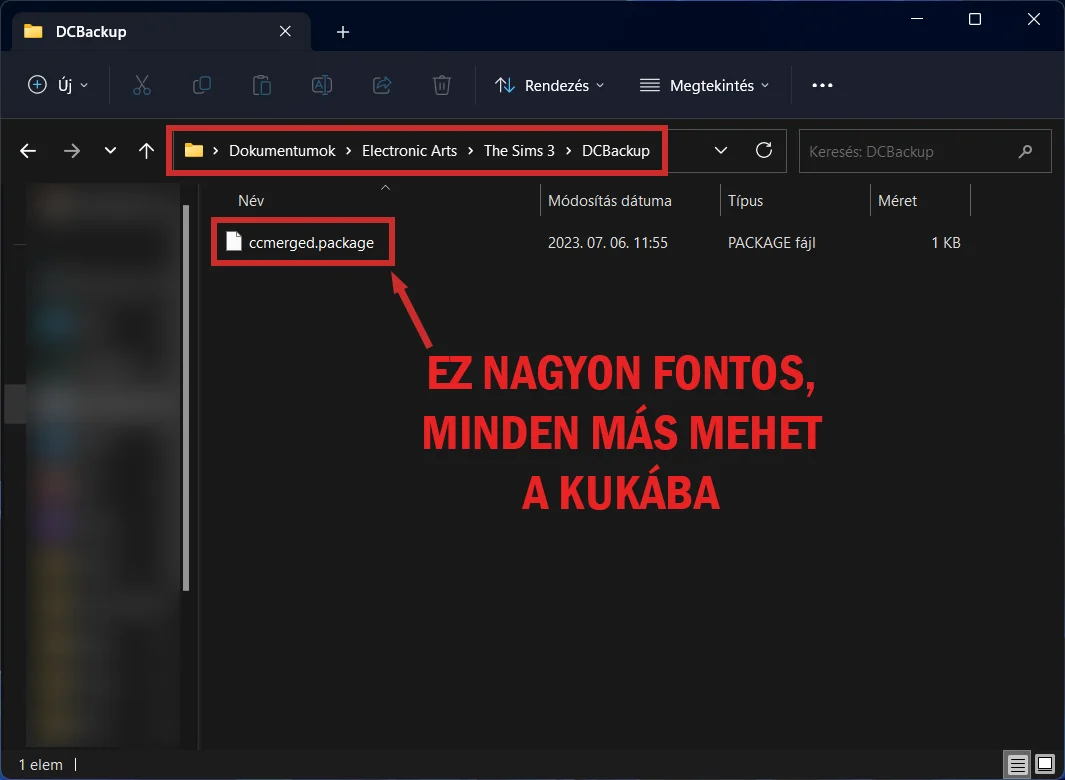
Megjegyzés: Ha egyedi tartalmas simeket és telkeket szeretnéd feltölteni a Bazárba vagy bármely más webhelyre, ne töröld ezeket a fájlokat, különben a simeket/telkeket egyedi tartalmak nélkül fogja exportálni.
10. lépés – A mentett állások megtisztítása Regul Save Cleaner programmal (Alapvető)
A Regul Save Cleaner segíthet megakadályozni, hogy a régi és új mentések felduzzadjanak felesleges adatokkal, ami 12-es és/vagy 16-os hibakódhoz vezethet a mentés közben vagy ami még rosszabb, hogy megsérülhet a mentett játék.
A Regul Save Cleaner program INNEN tölthető le.
- A Windows felhasználók töltsék le a “RegulSaveCleaner-v4.0.0-win.zip” nevű fájlt.
- A Mac felhasználók pedig töltsék le a “RegulSaveCleaner-v4.0.0-macOS.zip” nevű fájlt.
- A Linux felhasználók szedjék le a “RegulSaveCleaner-v4.0.0-linux.zip” nevű fájlt.
Fontos, hogy a .NET6 is telepítve legyen a gépeden, amely INNEN tölthető le. Az első táblázatnál ha a Windows (32 bites) operációs rendszered van, válaszd az Installers oszlopon lévő x86 linket, 64 bitesnél pedig x64 linket. A Mac felhasználók pedig az Installers oszlopon lévő x64 linket válasszák ki a letöltéshez.
Hogyan használd a Regul Save Cleaner programot
1. lépés: Miután letöltötted a Regal Save Cleaner tömörített fájlt, bontsd ki bármilyen helyre, hogy megnyisd a RegulSaveCleaner.exe nevű fájlt.

2. lépés: Miután megnyílt a program, az ablak tetején egy sorban láthatod a mentett játékaidat. Kattints egyszer bal egérgombbal a megtisztítani kívánt mentésre, vagy több mentésre, ha egyszerre több mentést szeretnél megtisztítani.
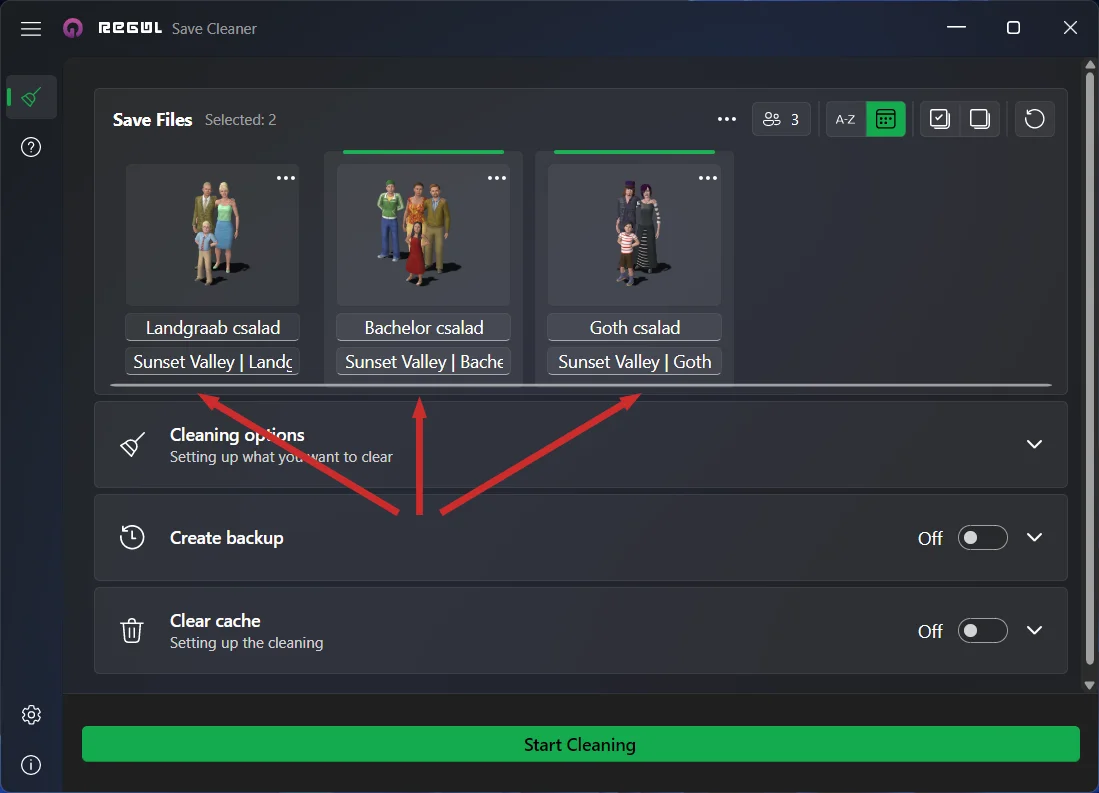
3. lépés: Miután kiválasztottad a mentése(i)det, győződj meg róla, hogy bekapcsoltad (On csúszka) az ablak alján látható “Clean Cache” (Gyorsítótár megtisztítása) opciót. Kattints a Start cleaning gombra. Amint a mentés(ek) megtisztítása befejeződött, megjelenik egy kis ablak, amely minden részletet közöl arról, mi lett megtisztítva, mennyi hely szabadult fel. A mentés(ek) most már tiszták lettek.
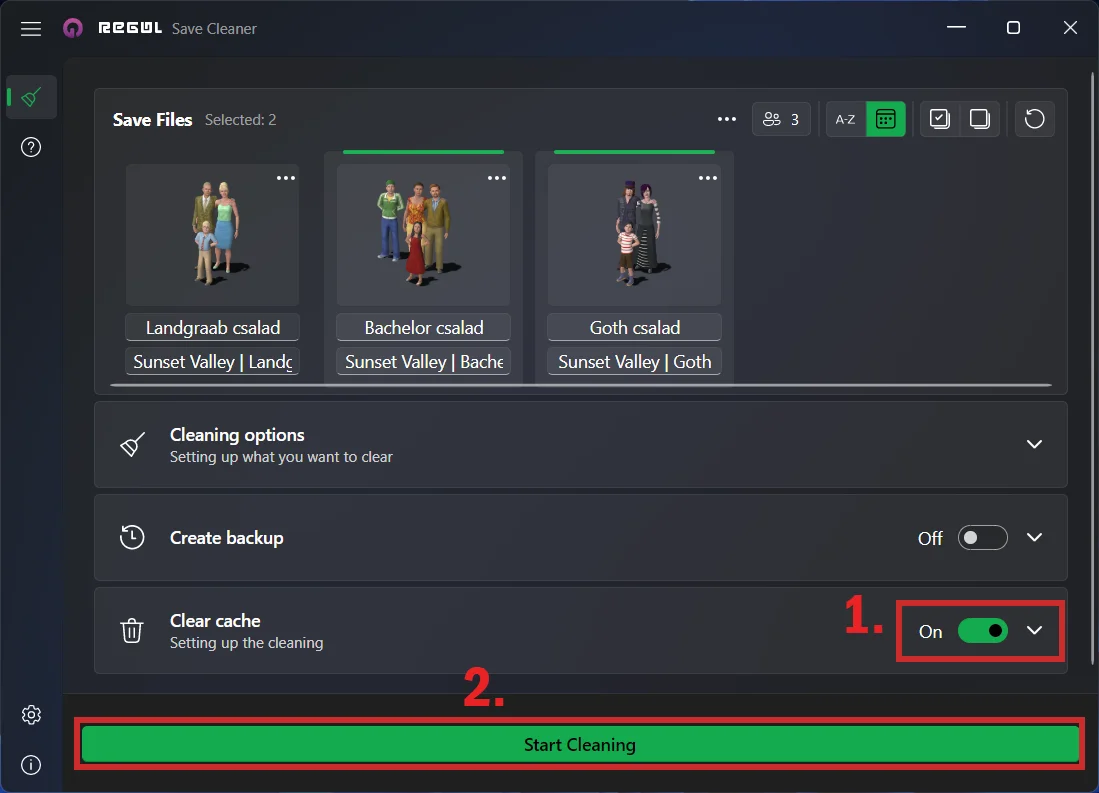
Ha hibát kapsz, amikor megpróbálsz megtisztítani egy mentést, győződj meg róla, hogy a All files from the folder FeaturedItems (Minden fájl a FeaturedItems mappából) nincs bejelölve a Clear Cache alatt.

11. lépés – Hibajavítások: Alapjáték és kiegészítők (Opcionális)
Ebben a szakaszban olyan modokat találhatsz, amelyek kijavítják azokat a problémákat és hibákat, amelyekhez az EA és a The Sims csapat soha nem adott ki javítócsomagot. Sőt néhány mod olyan apróbb módosításokat ad a játékhoz, amelyek segítenek javítani a teljesítmény fokozásában. A felsorolt modok legalább 1.67-es verzióhoz (régi lemez/Steam) vannak igazítva és nem lehet probléma a 1.69 verziójú (Originhez kötött lemez/EA app) Sims 3-mal.
Ezek a modok a … / Dokumentumok / Electronic Arts / The Sims 3 / Mods / Packages mappába kerüljenek.
A Mods mappán belül két különböző mappa van a különböző típusú modok számára:
- A 🟩 ikonnal ellátott modok a “Packages” mappába kerülnek.
- A 🟥 ikonnal ellátott modok az “Overrides” mappába kerülnek.
Alapjátékkal kompatibilis modok
🟩 Nincs (vagy kevesebb) automatikus emlék – Csak fontos emlékeket rögzíti, például házasságkötést vagy gyermekvállalást. Ez segít megelőzni a mentési fájlok felduzzadását a hosszú ideig játszott mentéseknél.
🟩 Csempénkénti elemek árnyékolásának javítása – Javítja a bizonyos csempénkénti elemek nem megfelelő világítását.
🟩 Interakciók a lejtős terepen – Ez a mod lehetővé teszi, hogy a simek interakcióba lépjenek a lejtős terepen, és kijavítja a simek elakadását, amikor tárgyakkal vagy más simekkel próbálnak interakcióba lépni az enyhén lejtős terepen.
🟩 Alapjátékkal érkezett félfalak javítása – Javítja az alapjátékkal érkezett félfalak szépséghibáit.
🟩 S-Club ts3 EA szemgolyó UV javítása – Kijavítja az UV fényt a simek szemein úgy, hogy mindkét szem megfelelően irányba nézzen és azokon ne tükrözve jelenjen meg a csillogás.
Férfi változat(A link nem található)- Női változat
🟥 EA szemhéjfesték textúrája javítása – Javítja az EA által készített szemhéjfesték textúrák rossz alpha leképezését.
🟩 Izomtónus csúszka javítása a tinédzserek és idősek számára – Javítja az izomtónus csúszkákat, amelyek nem működnek megfelelően a tinédzser és idős simeknél.
🟩 Ismerkedés javítása – Javítja az “Ismerje meg” interakciót és azt is, hogy a simek milyen gyakran fedezik fel más simek jellemvonásait, továbbá van lehetőség a rejtett jellemvonások felfedezésére is.
🟩 ‘stenhozott szőnyeg – Kijavítja a problémás szőnyeget, ami nem megfelelően jelenik meg és emiatt fényessé válik.
🟩 Vízszintes viharléc javítása – Javítja a vízszintes viharléc falfestékkel kapcsolatos hibás textúrát.
🟩 Szintszelídítő lépcső javítása – Javítja a problémát a lépcső elhelyezésekor.
🟩 Nincs közösségi telkek automatikus elhelyezése – Megakadályozza, hogy a csomagokkal érkezett közösségi telkeket elhelyezze az EA által készített világokba egy új mentés betöltésekor, amelyek nem rendelkeznek velük. Ez gyorsabbá teszi a betöltési időt és továbbra is elhelyezheted a kívánt telkeket a városszerkesztőben. (Bejelentkezés/Regisztráció szükséges a letöltéshez)
🟩 Séta-hangulat javítása – Kijavít egy hibát, ami miatt a fiatal felnőtt, felnőtt és idősebb férfiak “boldog” arckifejezést sütöttek a járási animációjukba. Mostantól a helyes hangulatukat mutatják járás közben, és nem csak mosolyognak, még akkor is, ha szomorúak.
🟩 The Sims Medievalból átalakított arckifejezések – Az alapjátékból származó húsz arcanimációt cserél ki a Sims Medievalból származó tizenötre. Bár technikailag nem hibajavítás, de javíthat bizonyos arcanimációkat, mint például a szemöldökráncoláskor a szempillák átmennek a simek szemöldökén és a torz arcvonásokat.
🟩 Random simek javítása – Javítja azt a problémát, hogy az alapjátékban a játék minden generált simeknek ugyanazt az alapértelmezett értéket adta az arc testreszabásához, a hanghoz és a fizimiskához. Javítja a nem jövőbeli világban élő simekeket is, akik az Előre a jövőbe kiegészítővel érkezett ruházatot viselik. (Előre a jövőbe kiegészítő nem szükséges, hogy ez a mod működjön.)
A Random Sim Fixes modnak szüksége van egy kompatibilitási beállítási fájlra, hogy együtt működjön a Simler90’s Core moddal a 4. lépésben.
🟩 CAS Sim genetika-előbeállítások – Több CAS arc előbeállításokat ad a játékhoz, amelyek közül választhatsz, ha olyan modokat használsz, amelyek kijavítják a lufi arc hibát. Használd ezt a modot a Random Sim Fixes vagy a Simler90’s Gameplay Systems Core mod mellett.
🟩 A tipegők felvételének javítása – Javít néhány problémát azzal kapcsolatban, hogy a simek hogyan közelítenék meg a tipegők felvételét.
🟩 Sims 3 rejtett sablonok feloldása + javítások – Javítja a különböző tárgyak hiányzó kijelölhető sablonjait, ezek mostantól nem lesznek elrejtve és újra kijelölhetők.
A Világ Körül hibajavítások (Csak akkor használd, ha fel van telepítve az A Világ Körül kiegészítő.)
🟩 Feltárási hely javítása – Javítja a feltárási hellyel való interakciót, amihez a sim nem tudott hozzáférni. (Megjegyzés: Ez a mod konfliktusban áll a Vissza a jövőbe kiegészítővel érkezett disztópikus jövő világában található felfedezhető lyukakkal. Csak akkor használd ezt a modot, ha vakációra küldöd a simjeidet.)
🟩 Champs les Sims távoli terepfa javítása – Javítja a távoli terepfák modelljeinek megfelelő átláthatóságát.
Álomállások hibajavítások (Csak akkor használd, ha fel van telepítve az Álomállások kiegészítő.)
🟩 Nincs mágikus ruhaszárító – Javítja azt a problémát, hogy a ruhák a ruhaszárítókötélen megszáradnak az esős időben is. Töltsd le a “Gamefreak130_NoMagicClothesline.rar” tömörített fájlt a fájlok között. (Az Évszakok kiegészítő szükséges hozzá.)
🟩 Begyűjtő javítása – Javítja a betakarítással kapcsolatos különböző problémákat, miután egy sim használta a tárgyat.
Leszáll az éj hibajavítások (Csak akkor használd, ha fel van telepítve a Leszáll az éj kiegészítő.)
🟩 A feltaláló munkaasztal javítása a Bridgeporthoz – Kijavítja azt a problémát, amikor nem lehetett sim robotot készíteni Bridgeportban a feltaláló munkaasztal használatával. (Álomállások kiegészítő szükséges hozzá)
🟩 Leszáll az éj növényei javítása – Javítja a problémát, hogy a kiegészítővel érkezett növényi elemek egy része megfelelő Vásárlás mód kategóriába tartozik.
🟩 Celeb hűtőszekrény textúra javítása – Megoldja a hűtőszekrény tükörkép leképezésével kapcsolatos problémát. Ezzel a moddal a hűtőszekrény megfelelő tükröződő textúrával rendelkezik.
Nemzedékek hibajavítások (Csak akkor használd, ha fel van telepítve a Nemzedékek kiegészítő.)
🟩 Olvassa el a tipegőnek az alváshoz (javított interakció) – Javítja az esti mese olvasása interakciót a tipegőnek.
🟩 Nemzedékek ing és pulóver javítása – Javít néhány textúrázási problémát a Nemzedékek néhány ruháján.
Házi kedvenc hibajavítások (Csak akkor használd, ha fel van telepítve a Házi kedvenc kiegészítő.)
🟩 A leggyorsabb vágta animációja javítása – Megoldja a lovakkal kapcsolatos problémát, amikor a vágtatáshoz használt animáció rosszul jelenik meg, ha teljes sebességgel futnak. (Regisztráció szükséges a letöltéshez)
🟩 Házi kedvenc sírkő árnyékának javítása – Javítja a rosszul megjelenő árnyékot a háziállatok sírkövein.
🟩 Lófarkak javítása (többé nem fényes lovak!) – Javítja a fényes lófarkakkal kapcsolatos problémákat, mivel rosszul volt beállítva a lófarkak fényessége.
Egyetemi évek hibajavítások (Csak akkor használd, ha fel van telepítve a Egyetemi évek kiegészítő.)
🟥 A Conners Diákegylet épülete / Kalamáris Emlékkönyvtár felülírása – Javítja az épületbe igyekvő simeket, így már az épület mindkét oldalán használják a bejáratot. Nem minden sim próbálja használni a bejárati ajtókat és elakadnak, ami lagot okozott. CSAK ezeket a fájlokat használd: UNI_ ReplacementShells(overrides).rar és UNI_SCRIPT_MoreShellEntries.rar.
Azok a felhasználók, akiknek telepítve van a Nraas Go Here mod, le kell tölteniük a mod kompatibilis verzióját.
🟩 Nincs több Egyetemi évek NJK tiltakozása – Javítja azokat a simeket, akik tiltakozni akarnak az óceánban és más helyeken, amelyek lagot okoznak.
🟩 Egyetemi Alfa és Omega ajtó javítása – Javítja a hibát, hogy az ajtót bármilyen színre változtatni lehessen az ajtókeretek színe mellett.
🟩 Egyetemi évek vizuális javítások – Számos problémát javít az Egyetemi évekkel, valamint néhány ikonnal, szövegírással és beszédbuborékkal kapcsolatos képekkel kapcsolatban.
Vár a színpad hibajavítások (Csak akkor használd, ha fel van telepítve a Vár a színpad kiegészítő.)
Jelenleg nincs
Természetfeletti erők hibajavítások (Csak akkor használd, ha fel van telepítve a Természetfeletti erők kiegészítő.)
🟩 Illemtudó jellemvonás javítása – Néhány hibát és problémát javít a jellemvonással kapcsolatban.
🟩 Pénzfa hibajavítás – Ha a simek gyűjtögető jellemvonással rendelkeztek és nem tudták betakarítani a pénzfát, ha korábban szüreteltek más növényekről. (A letöltéshez regisztrációhoz szükséges.)
🟩 Helyreállítási varázslat javítása – Javítja a tárgyakkal való interakciót a helyreállítási varázslattal.
🟩 Nincs több generált zombi teliholdkor – A játék ne minden teliholdkor generáljon zombikat, és ne laggolja a játékmenetet a teliholdas éjszakákon. A bájitalok és elixírek továbbra is zombivá változtathatják a humán simeket, ha a mod verziót választod.
Évszakok hibajavítások (Csak akkor használd, ha fel van telepítve a Évszakok kiegészítő.)
🟩 Gyorsabb/lassabb levélgereblyézés – A levelek gereblyézését gyorsabbá vagy lassabbá teheti, és eltávolítja a világ összes levelét az ősz elmúltával.
🟩 Nincs több csúnya hónyom – Kijavítja a hó textúrájának megjelenését a tárgyak körül.
🟩 Időjárás-előrejelzés javítása – Javítja az eső gyakori megjelenésével kapcsolatos problémákat a nyári szezonban. Töltsd le a Gamefreak130_WeatherForecastTweaks.rar nevű fájlt a Download részlegből.
🟩 Valóban fogyatkozó köd – Javítja a Klímakő általi időjárással és vámpírokkal kapcsolatos problémákat, és azt is, hogy nem megfelelő hangulatjelzőket alkalmazza a vámpírokra. Töltsd le a Gamefreak130_TrulyEclipsingFog.rar nevű fájlt a Download részlegből.
Szigetvilág hibajavítások (Csak akkor használd, ha fel van telepítve a Szigetvilág kiegészítő.)
🟩 Függőlámpa javítása – Kijavítja a hibát, hogy a simek áthaladjanak a lámpa alatt és nem akadályozza őket.
🟩 Házhajók okozta lagok javítása – Letiltja, hogy a nem aktív háztartások képesek legyenek önállóan mozgatni a házhajóikat, ami a nem játékos családok által lakott házhajókkal rendelkező világokban való játék során kisebb akadásokat és laggolást eredményezne. Továbbra is képes leszel mozgatni a házhajóidat, ha jelenleg egy ilyenben élsz, ez a mod csak megállítja a nem játszott háztartásokat a házhajóik mozgatásában.
Előre a jövőbe hibajavítások (Csak akkor használd, ha fel van telepítve a Előre a jövőbe kiegészítő.)
🟩 Perigeum ültetőláda javítása – Javítja a hó elhelyezését a kerítésen a téli időszakban (Évszakok kiegészítő szükséges hozzá.)
🟩 LézerRitmaTron javítása – Kijavítja a problémát, hogy a tárgy a játékban lévő más zenei elemekkel ellentétben nem húzza fel a Szórakozás mérőt azoknál a simeknél, akik figyelik.
Store tartalmak hibajavítások (Csak akkor használd, ha fel vannak telepítve a Store tartalmak.)
🟩 Lamúr parfüm hangulatjelző javítása – Javítja a parfümöt az új objektumok erősítési hangulatával.
🟩 Bankett ventilátor és útválasztás javítása – Javítja az útválasztási problémákat a Bankett ventilátorral kapcsolatban.
🟩 Hatékonyabb fejlesztés javítása – Kijavítja az A legendás szélgereben és az Energetix 3000 tárgyának fejlesztési lehetőségével kapcsolatos problémát.
🟩 Haláli Hacienda étkező javítása – Néhány problémát javított ki a Haláli Hacienda kandallóval kapcsolatban.
🟩 A Régen és Most Évszázad Kúria lépcső javítása – Javítja a lépcső melletti tárgyak elhelyezésekor fellépő vágási problémákat. Szükséges a Balra/Jobbra alábukó koloniál lépcsőkorlát tárgy a Sims 3 Store-ból.
Bónusz lépés – Játékon belüli beállítások (Alapvető/Opcionális)
Vannak olyan beállítások a játékban, amelyek alapértelmezés szerint vannak bekapcsolva és lassíthatják az egész játékot. Ha szeretnéd, hogy gördülékenyebben fusson a játék, kikapcsolhatod őket.
Grafikabeállítások (1. fül – Monitor) (Opcionális)
A játék frissítési sebessége alapértelmezettre állítása a legjobb beállítás, mivel a videókártya kezeli a frissítési sebességet a vezérlőpulton, és a játékot 60 FPS-en vagy az alatt kell futtatni, különben nem működik megfelelően és laggolni fog a játék.
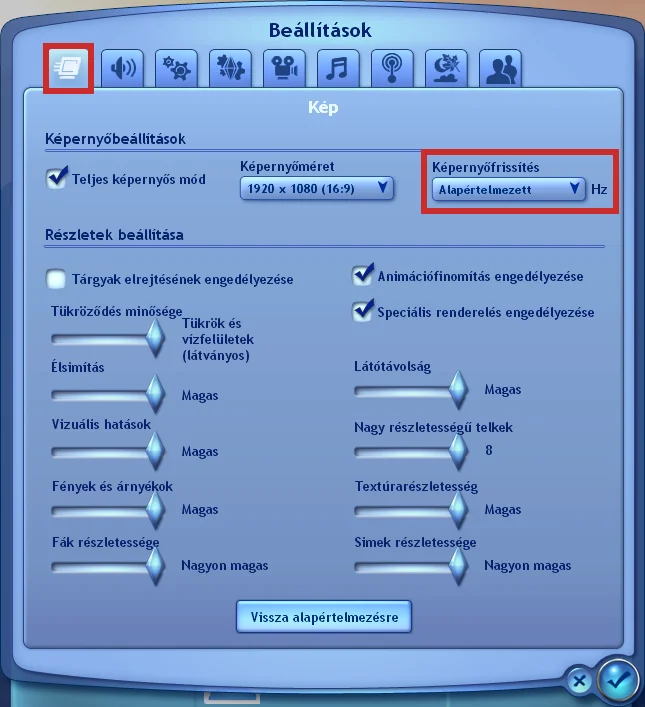
Általános beállítások (3. fül – Fogaskerekek) (Alapvető)
A piros színnel bekeretezett opciók kikapcsolása nagyban hozzájárul a játék jobb teljesítményéhez.
Áruház beállítás – Ha követted a korábbi lépést, ami korlátozza a .jpeg kiterjesztésű fájlok generálását és valami oknál fogva nem sikerült beállítanod, kikapcsolhatod az áruházat a gyorsabb teljesítmény érdekében.
Interaktív betöltőképernyő – Ez egy jó koncepció volt, de ez valójában meghosszabbítja a játék betöltését, így ennek az opciónak a kikapcsolásával a játék gyorsabban betöltheti a mentésállást.
Emlékek letiltása – Ez a funkció nagyon jó a történetmeséléshez és az örökölt fájlok mentéséhez, de nagyon lassítja a várost, mivel minden sim emlékeket kap. Ha kikapcsolod a funkciót, az nagyban hozzájárul a játék jobb teljesítményéhez. Ha meg szeretnéd tartani az emlékek funkciót és mégis jobb teljesítményre vágynál, akkor használd a No (or fewer) automatic memories modot, ami lehetővé teszi, hogy a simek életében csak a fontos eseményeket mentsék el és ne a haszontalan dolgokat.
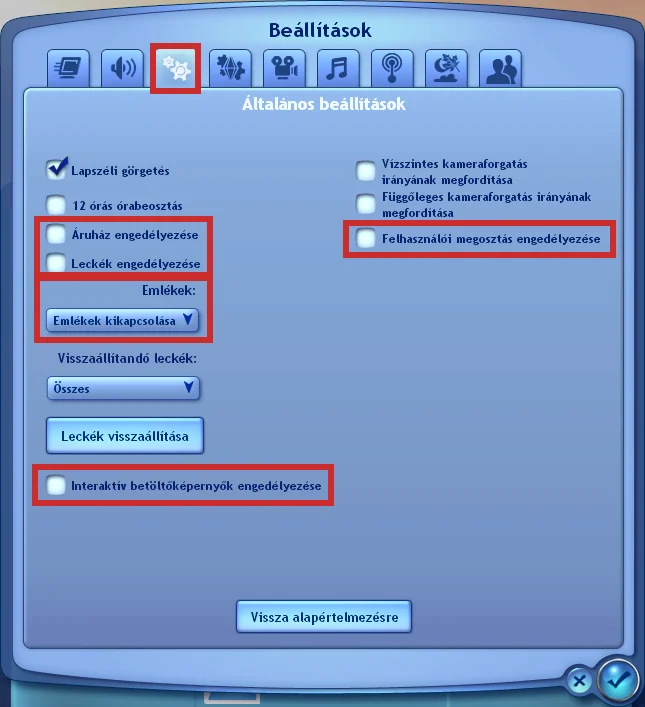
Online / Közösségi beállítások (7. fül – Antenna) (Alapvető)
A piros színnel bekeretezett beállítások kikapcsolása erősen ajánlott a jobb teljesítmény érdekében, mivel rosszul lettek hozzáadva az online cuccok, amely nagyon lassítja a játékmotort.

Haladó demográfiai opciók (9. fül – Két sziluettes sim) (Opcionális)
A piros színnel bekeretezett beállítások kikapcsolása nagy mértékben javíthatja a teljesítményt. Ez azt jelenti, hogy azok a simek, amelyek nem tartoznak ezek az életformák közé, nem tudnak átváltozni, már az adott életformában vannak, nem tudnak más simeket átváltoztatni az adott életformába. Amiatt nem kell aggódni, hogy a simek, akik vámpírként élnek, nem fognak humán simmé válni, ha kikapcsolod a vámpírokat. Ha nem szeretnéd használni a hírnévrendszert az aktív háztartásodban, onnan is kiveheted a pipát.
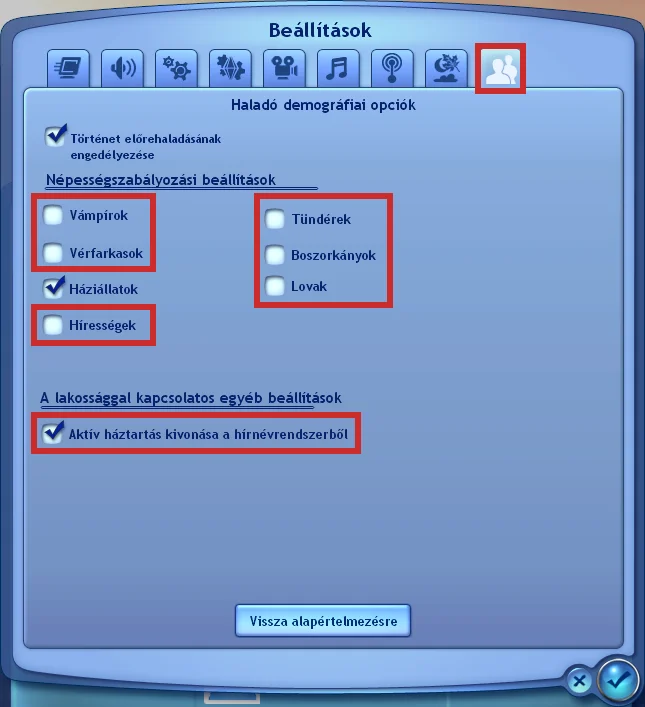
Gyakran Ismételt Kérdések
Működik a Sims 3 Windows 11 alatt?
Igen! Az operációs rendszer egy régebbi verziójának problémái voltak a 32 bites programokkal, de ez azóta már javítva lett. Ha problémák merülnek fel a mentéssel kapcsolatban, a OneDrive alkalmazás letiltása vagy eltávolítása megoldja a mentési problémákat.
Van rá mód, hogy a játék több RAM-ot használjon?
Nem! A játék egy 32 bites program, és nincs mód arra, hogy többet használjon. Sajnos semmilyen szerkesztés vagy varázslat nem tud ezen változtatni, a maximális limitje 3,7 GB-ot tud használni.
Követtem az útmutatót, de most a régi mentési fájloknak problémái vannak játék közben.
Ha a mentés elkészülte után eltávolítod a szkriptelt modokat a játékból, akkor az eltávolított modokra támaszkodó mentési fájlok nem fognak megfelelően működni, vagy a mentési fájlok sérüléséhez vezetnek. Ezt az útmutatót egy friss, új mentésnél kell használni.
Az összes lépés követése után a játékom nem indul el, miután megnyomtam a lejátszás gombot az indítópulton.
Valószínűleg nem lett helyesen szerkesztve a GraphicsCards.sgr és a GraphicsRules.sgr nevű fájl, a videókártya használata után készült biztonsági mentések a … / Steam / steamapps / common / The Sims 3 / Game / Bin könyvtárban lesznek, “_old” utótaggal a végén. Egyszerűen töröld a szerkesztett verziókat, majd távolítsd el az “_old” szót a biztonsági másolat fájlnevekből, és ez visszaállítja az eredeti fájlokat.
A GraphicsCards.sgr és GraphicsRules.sgr fájljaim rendben vannak, de a játék még mindig nem indul el.
Ellenőrizd a vírusirtót, hogy az nem blokkolja-e a játékot a Lazy Duchess által készített Smooth Patch és a Shader-Framework miatt. Mivel ezek a szkriptelt modok befecskendeznek a játékba és lehet, hogy hamis riasztás jelenik meg és megakadályozzák a játék elindulását.
A GraphicsCards.sgr és GraphicsRules.sgr fájljaim rendben vannak, de a játék még mindig nem indul el, de én az EA appot használom.
Ha ez a játék EA app verziója (1.69), használd a Launcher By Lazyduchess fájlmódosítót, amely elengedhetetlen az EA app felhasználók számára az “asi” modok működéséhez.
A Mods mappa nem töltődik be, bármit is próbálok.
Ha Windows 11-et használsz, és a felhasználónevedben szerepelnek ékezetek, különleges karakterek vagy emojik, akkor a játék/Mods mappában problémák lesznek a játékfájlok betöltésével a Dokumentumok mappából, mert a játék nem tudja beolvasni az ilyen típusú karaktereket a fájl elérési útvonalának nevében.
Az EA app azt írja, hogy a Sims 3 már fut, pedig nem.
Ez egy ismert probléma a Lazy Duchess EA app Launcher régebbi verziójával, most frissítve lett, hogy a legújabb verzió működjön az EA app programmal. Frissíts a legújabb Lazy Duchess Launcher verziójára!
A modok nem működnek, de helyesen telepítettem őket.
Töröld a játék gyorsítótárát, mivel néhány mod adatot a játék gyorsítótárában tárolt fájlokban tárolnak. További információ a játék gyorsítótárának tisztításáról a 10. lépésben.
Furcsa grafikai hibákat kapok a simjeimen a játékban és a CAS-ben.
Próbáld meg eltávolítani a Shader Tweaks modot, és indítsd el a játékot, és nézd meg, hogy a probléma továbbra is fennáll-e. Ha igen, akkor valami rosszul ment a GraphicsRules.sgr szerkesztésekor.
Úgy tűnik, hogy a játékom lelassul vagy döcög bizonyos időszakokban.
Ez a döcögés vagy kisebb laggolás a játék működésének köszönhető. A sim napjának bizonyos időszakaiban a játék a következő dolgokat teszi…
- A sziklák, drágakövek, kis állatok, virágok, növényi magok, növények növekedése, halak szaporodnak vagy frissülnek.
- A fesztivál telkek egy új évszakban átállnak az új szezonális tematikus dekorációkra és tárgyakra, ez okozhatja a játék megállását egy-két másodpercre.
- A történet előrehaladása bekapcsolásával általában ilyenkor változnak a dolgok a világban.
- A Nraas Overwatch megtisztítja a játékot hajnal 3 körül. (Meg lehet változtatni az időpontot a játékban a városházán található beállításokban.)
A játékom még mindig lassú vagy döcög, miután követtem az összes lépést. Rengeteg magas poligonú egyedi tartalommal és nagy felbontású textúra moddal rendelkezem.
A játék textúramemóriája elérte a maximumot. Próbálj meg kevesebb magas poligonú egyedi tartalmat és nagy felbontású textúra modot használni, mivel minél több van, annál lassabb lesz a játék. A játék maximális limitje 2048 MB és a játék közben pedig 800 MB. Szintén próbáld meg csökkenteni a Nagy részletességű telkek beállítást a játékmenüben, mivel minél magasabb a grafikai beállítás, annál többet kell a játéknak folyamatosan töltenie és kiürítenie a telkeket.
Nincsenek simek a városomban, ez akkor is megtörténik, amikor új mentési fájlt indítok.
A 11. lépés alatti Egyetemi évek szekcióban van egy University Student Union / Library Shell Overrides nevű mod, ha az UNI_FIX_MissingScienceProfessor.rar nevű modból származó fájlt telepítetted, akkor az összes előre készített sim törlődik az új és a régi mentésekből is. Az University – FIX Missing Science Professor.package fájl törlése javítja a hiányzó simeket. A mod telepítése után mentett mentési fájlok nem állíthatók vissza.
Miért nincsenek benne a világjavítások ebben a tippben?
Néhány világjavításnak sérült adatai vannak, rengeteg útvonaljavításuk van, de a szellemekkel, múmiákkal és simbotokkal rendelkező világok, úgy tűnik, hogy sérült adatokkal rendelkeznek. Ez annak köszönhető, hogy a Világteremtő eszköznek van egy olyan hibája, hogy a felsoroltakkal rendelkező világok mentése tönkreteszi a simek adatait, ami mentési hibákhoz vezethet, és ezeket a világokat a Világteremtő segítségével javították.
Miért állítja alapértelmezett értékekre a játékbeállításaimat minden egyes alkalommal?
Ez akkor történik, amikor frissíted a videókártya illesztőprogramjait, és a játék visszaállítja a grafikai beállításokat az alapértelmezett legalacsonyabb beállításokra. Az EA soha nem javította ezt a hibát, mielőtt továbblépett volna a Sims 4-re.
1. Lépj be a … / Dokumentumok / Electronic Arts / The Sims 3 mappába, és keresd meg a Options.ini nevű fájlt egy szövegszerkesztővel!
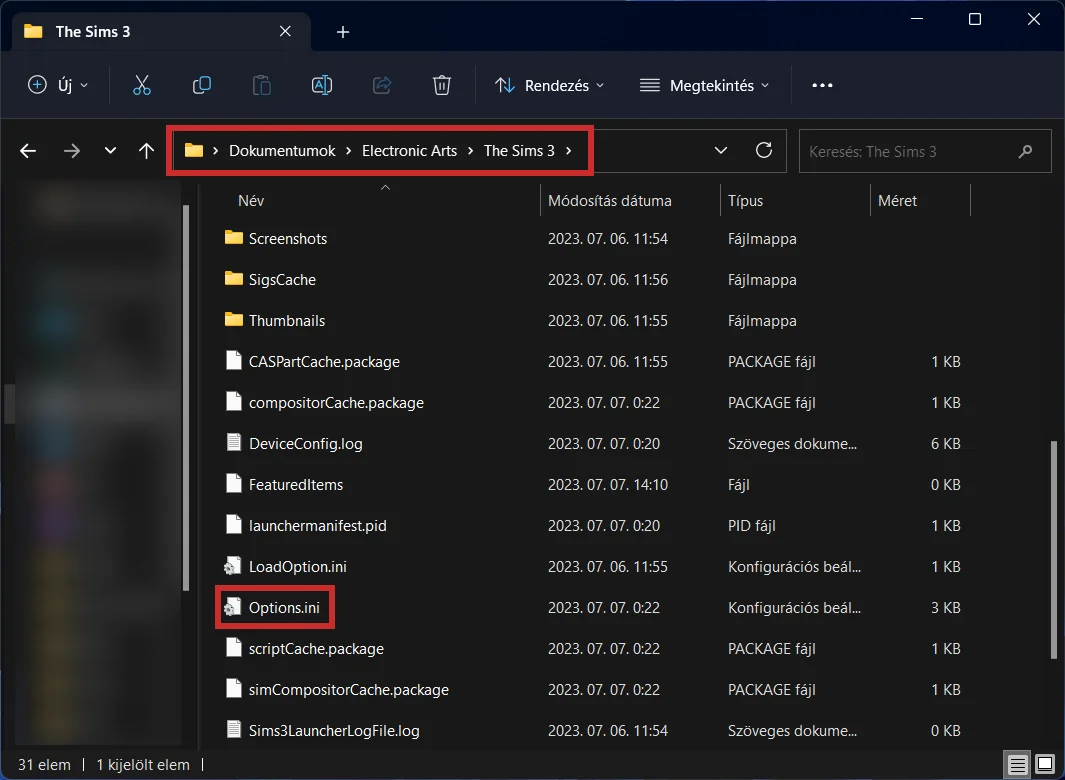
2. Nyomd meg egyszerre a Ctrl + F billentyűkombinációt és írd be a keresőbe, hogy “lastdevice =“. Abban a sorban az utolsó négy számjegyet kell módosítanod. Keressük meg a verziódat!
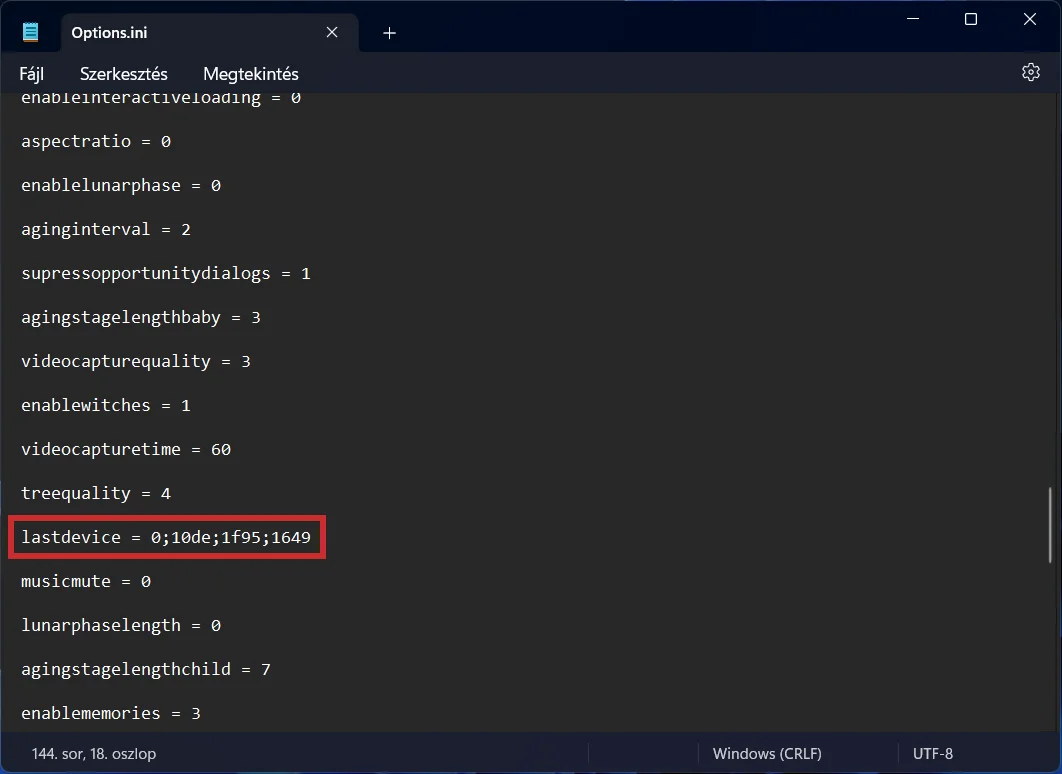
3. Írd be a Start menübe, hogy dxdiag, egyből megjelenik egy sárga X-es kék körös ikon, amire kattintanod kell.

4. Kattints az 1. képernyő vagy 2. képernyő fülre attól függően, hogy a Sims 3 milyen videókártyát használ. Ha nem tudod, menj vissza a Sims 3 mappába és nyisd meg a DeviceConfig.log nevű fájlt.
Nvidia kártyám van, így az enyémre az van írva mindkettőn, hogy “NVIDIA GeForce GTX 1650 Ti”.

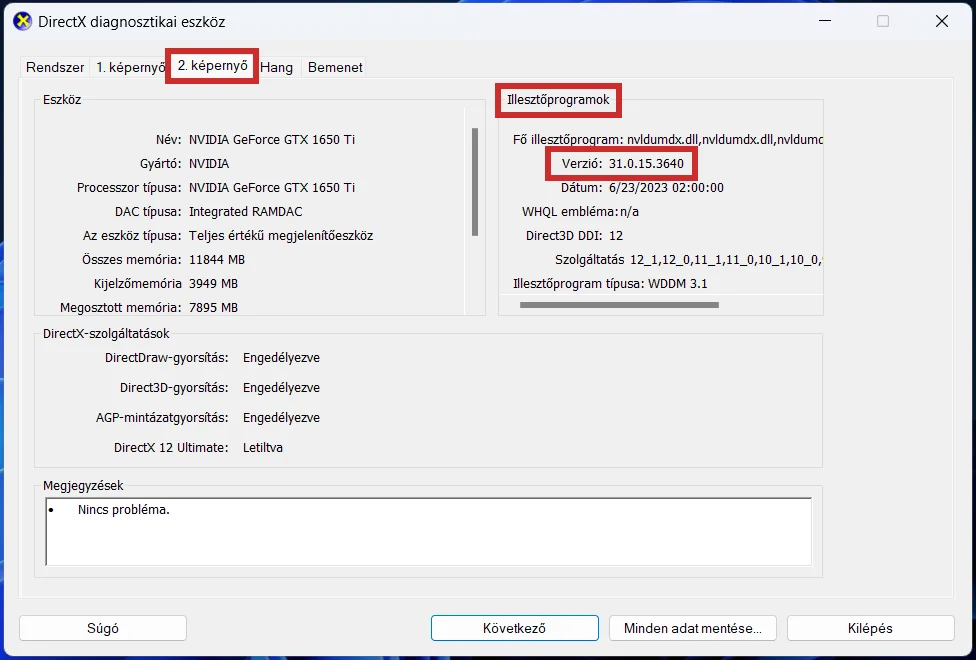
5. Nézd meg az Illesztőprogramok panelen belüli verziót. Ezt az utolsó négy számot kell beírnod az options.ini nevű fájl “lastdevice” sorának utolsó négy számjegy helyére. A te számaid nem lesznek ugyanazok, mivel különböző videókártyáink vannak.

A simjeimet állandóan eltalálják az aszteroidák.
Az ld_SmoothPatch_MasterController.package fájl a Smooth Patch 2.1-ből lett telepítve, de a Nraas Master Controller jelenleg nincs fent a Mods mappában. Ez egy furcsa hiba, ami akkor jelentkezik, ha Smooth Patch változatú Master Controller jelen van, de a Nraas Master Controller nincs fent. Ha még mindig fennáll a probléma, akkor a Smooth Patch 2.0 Beta segíthet megállítani az aszteroidák gyakori esését.
Mindhárom fájlnak a Mods mappában kell lennie:
- ld_SmoothPatch.package
- ld_SmoothPatch_MasterController.package
- Nraas_MasterConroller.package
Ha három közül valamelyik hiányzik, a probléma továbbra is fennáll.
Hogyan állapíthatom meg, hogy a Smooth Patch megfelelően működik-e?
Keresd meg a Smooth Patch beállítási fájlját, a ts3patch.txt nevű fájlt:
- Régi CD 1.67: … / Program Files(x86) / Electronic Arts / The Sims 3 / Game / Bin
- Steam 1.67: … / Program Files(x86) / Steam / steamapps / common / The Sims 3 / Game / Bin
- EA app 1.69: … / Program Files / EA Games / The Sims 3 / Game / Bin
Nyisd meg a ts3patch.txt fájlt, és keresd meg azt a sort, hogy Debug = 0, és a 0-s értéket állítsd 1-esre, majd mentsd el a fájlt. A játék futtatása után egy kis ablak fog megjelenni, ahol kiírja, hogy Smooth Patch fut vagy sem.
Változások
- 2023.07.10. – Hozzáadtunk egy magyarázatot és egy lehetséges javítást arra, hogy miért csapódnak be folyamatosan a simekbe a Gyakran Ismételt Kérdések alatt. Köszönjük shangsimlának a Discordon!
- 2023.07.19. – A 11. lépésből eltávolítottuk a “Buli meghívások és nyomon követés letiltása” modot, mivel a Simler90 Gameplay Core Mod használata esetén már nincs rá szükséged. A GYIK-et is frissítettünk a világjavításokról és arról, hogy miért nem szerepelnek benne.
- 2023.08.13. – Hozzáadtunk a “Tipegők felvételének javítása” modot a 11. lépés alapjáték szekciójához.
- 2023.08.23. – Hozzáadtunk egy leírást a Smooth Patch és a Nraas Master Controller kompatibilitásáról a “2. lépés – Smooth Patch” alatt.
- 2023.09.19. – Hozzáadtuk a “Begyűjtő javítása” modot a 11. lépéshez az Álomállások hibajavítások között.
- 2023.09.21. – A “8. lépés – A Store tartalom által generált JPG képek korlátozása” szekciót alapvetőről opcionálisra változtattuk.
- 2023.10.02. – A modok színekkel jelölésével könnyebbé vált, hogy melyik mappába kell elhelyezni a .package fájlt a Mods mappán belül.
- 2023.10.29. –
- Eltávolítottuk a “Hiányzó/üres könyvcímek javítása” modot a 11. lépésből az alapjáték modok közül, mivel nincs rá szükség, ha telepítve van a Vissza a jövőbe kiegészítő.
- A “Feltárási hely javítása” mod használata konfliktusban áll a Vissza a jövőbe kiegészítővel érkezett disztópikus jövő világában található felfedezhető lyukakkal. Akkor használhatod ezt a modot, ha problémád van a feltárási helyekkel a Világ körül világaiban; telepítsd a modot, amíg a simed vakációzik.
- Eltávolítottuk a “Nemzedékek: “Spontán” családi portré és az A szélvésztündér álma festmény javítása” modot, és a helyébe a “Sims 3 rejtett sablonok feloldása + javítások” mod lépett.
Forrás: Steam Community – Anime_Boom
Matt
Ügyeletes technikai zseni, bugszakértő, kötélidegzetű hibaelhárító. Minden problémára akad – általában helyes – megoldása. Tehetséges illusztrátor, hírvadász, Sims 2, Sims 3, Sims 4 és Sims Mobile játékos. Az oldal biztonsági rendszerének őrizője, lelkiismeretes backstage admin.
Ezeket is érdemes megnézni

Sims 3 bug – Beragadt/Lefagyott sim
2017. november 28.
Sims 3 bug – A sim nem megy dolgozni
2017. november 28.